Peta Jaringan - Akses Komputer Jaringan Anda dengan Cara yang Menyenangkan
Salah satu fitur Windows 7 yang kurang dikenal adalah peta jaringan(network map) . Fitur ini sesuai dengan namanya: menampilkan peta lengkap semua komputer yang terhubung ke jaringan Anda pada titik waktu tertentu. Ini pertama kali diperkenalkan di Windows Vista dan tetap tidak berubah di Windows 7 . Dalam panduan ini saya akan menunjukkan kepada Anda cara melihat peta jaringan(network map) , menjelaskan informasi apa yang ditampilkan, cara menggunakannya, dan apa yang harus dilakukan jika terjadi masalah.
Cara Melihat Peta Jaringan
Pertama, buka Jaringan dan Pusat Berbagi(Network and Sharing Center) . Di atas jendela, Anda akan melihat peta jaringan(network map) dasar , yang menunjukkan apakah dan bagaimana komputer Anda terhubung ke internet.
Untuk melihat peta jaringan(network map) lengkap , klik 'Lihat peta lengkap'('See full map') .

Peta jaringan(network map) akan terlihat seperti ini.

Jika Anda terhubung ke lebih dari satu jaringan, Anda dapat beralih di antara peta jaringan. Buka bagian 'Peta jaringan' ('Network map of') dan klik(section and click) menu tarik-turun untuk memilih jaringan yang Anda inginkan.

Informasi Apa yang Dapat Anda Dapatkan dari Peta(Map) ?
Pada tampilan pertama, peta jaringan(network map) hanya menunjukkan bagaimana komputer Anda saling berhubungan. Namun, peta jaringan(network map) dapat memberi tahu Anda lebih banyak. Misalnya, jika Anda mengarahkan mouse ke nama komputer(computer name) , Anda akan melihat beberapa informasi berguna: nama komputer(computer name) , alamat IP, dan alamat MAC(IP address and MAC address) .

Tergantung pada bagaimana garis ditampilkan, Anda dapat mengetahui komputer mana yang terhubung melalui kabel atau sinyal nirkabel. Semua komputer yang terhubung melalui kabel memiliki saluran untuk setiap koneksinya. Yang terhubung melalui nirkabel memiliki saluran terputus yang menunjukkan koneksi mereka.

Tergantung pada model laptop Anda dan jenis kartu jaringan nirkabel(wireless network card) , Windows 7 juga dapat menunjukkan kekuatan sinyal untuk setiap komputer yang terhubung melalui nirkabel.
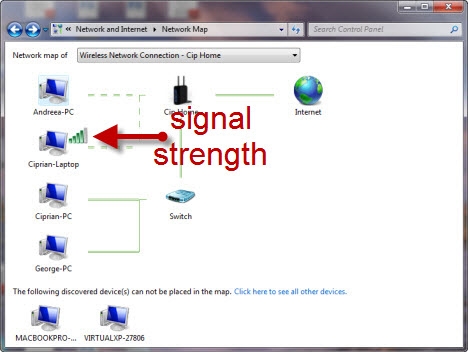
Anda juga dapat melakukan beberapa tindakan di peta komputer(computer map) :
-
Klik pada komputer(Click on a computer) - ini akan membuka jendela Windows Explorer yang menunjukkan kepada Anda semua file, folder, dan perangkat yang dibagikan di komputer itu.
- Klik pada ikon perute (Click on the router icon)- itu akan membuka halaman administrasi perute itu di jendela peramban baru.( - it will open the administration page of that router in a new browser window.)
-
Klik ikon Internet(Click the Internet icon) - itu akan membuka wizard pemecahan masalah Internet.
Mengapa ada Komputer yang Hilang dari Peta Jaringan(Network Map) ?
Beberapa komputer di jaringan Anda mungkin tidak muncul di peta jaringan(network map) atau, mungkin muncul di bagian terpisah, seperti yang ditunjukkan di bawah ini.
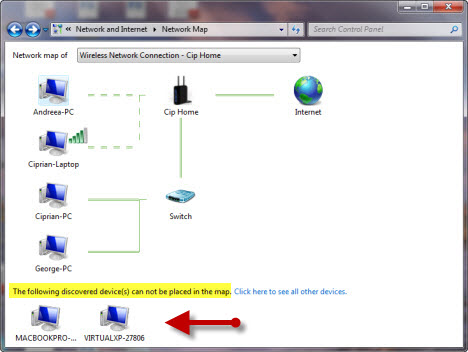
Jika demikian, berarti komputer Windows 7 Anda tidak dapat mendeteksinya dengan benar dan meletakkannya di peta jaringan(network map) . Hal ini dapat terjadi karena alasan berikut:
-
Anda terhubung ke jaringan Publik(You are connected to a Public network) - di jaringan publik penemuan komputer tidak diaktifkan, jadi peta jaringan Anda tidak akan menyertakan komputer lain.
-
Penemuan jaringan dimatikan(Network discovery is turned off) - untuk mempelajari cara menyalakannya, ikuti panduan kami tentang Cara Menyesuaikan Pengaturan Berbagi Jaringan.
-
Komputer menjalankan Windows XP(The computer is running Windows XP) - dalam hal ini Anda perlu menginstal pembaruan(update) ini di komputer Windows XP dan ikuti petunjuk yang didokumentasikan oleh Microsoft.
-
Firewall memblokir penemuan jaringan(A firewall is blocking the network discovery) - Anda perlu memeriksa pengaturan firewall di komputer yang tidak muncul dan memastikannya memungkinkan untuk penemuan dan berbagi jaringan.
-
Komputer menjalankan sistem operasi non-Microsoft(The computer runs non-Microsoft operating systems) - jika Anda memiliki Mac atau komputer dengan OS Linux, kemungkinan besar sekarang akan muncul di peta.
Apa yang Harus Dilakukan jika Terjadi Kesalahan
Bisa saja komputer Anda menampilkan pesan kesalahan(error message) bahwa proses pemetaan(mapping process) tidak berhasil. Secara pribadi itu tidak pernah terjadi pada saya, tidak peduli berapa banyak saya mencoba. Namun, jika itu terjadi pada Anda, cobalah yang berikut ini:
- Tekan F5(Press F5) untuk menyegarkan peta jaringan(network map) . Jika kesalahan berlanjut, coba saran di bawah ini.
- Jika Anda terhubung ke jaringan nirkabel(wireless network) dan sinyalnya buruk, mendekatlah ke perute nirkabel(wireless router) yang menyediakan sinyal.
- Router mungkin tidak kompatibel dengan protokol yang digunakan oleh Windows 7 ( Layer Topology Discovery - LLTD ) untuk menampilkan peta. Jika demikian, satu-satunya hal yang dapat Anda lakukan adalah mengganti router dengan model yang lebih baru.
Kesimpulan
Meskipun fitur ini tidak terkenal, ini terbukti sangat berguna. Setelah memainkannya sebentar, saya sangat menyukainya dan secara mengejutkan sering menggunakannya untuk mengakses komputer di jaringan dan memeriksa(network and check) komputer mana yang dihidupkan atau dimatikan.
Related posts
Cara Membuat Hotspot Windows 11
Cara menginstal wireless printer di jaringan Wi-Fi Anda
Apa itu Homegroup? Cara menggunakan Windows 7 Homegroup
Bagaimana cara mengaktifkan atau menonaktifkan Wi-Fi pada Windows 11?
Cara Melupakan Jaringan Wi-Fi di Windows 11
Bagaimana untuk memetakan drive jaringan dan menambahkan FTP lokasi di Windows 11
Cara Mengakses Folder Bersama Windows 7 & Windows 8 dari Mac OS X
Gandakan kecepatan WiFi Anda di laptop dan tablet Windows dengan kartu jaringan Intel
Cara menemukan jaringan nirkabel tersembunyi (SSID) di wilayah Anda, di Windows
Cara Menghubungkan Perangkat Windows 8.1 ke Jaringan Nirkabel melalui WPS
Apa DNS saya? 5 cara untuk mengetahuinya, di Windows 10
7 cara untuk menemukan alamat MAC Anda di Windows -
Memasang Adaptor Nirkabel USB di Komputer Desktop
Cara memetakan drive FTP, drive jaringan, dan berbagi web, di Windows 10
Apa itu Wi-Fi Sense di Windows 10 dan bagaimana menggunakannya
Cara Membuat Hotspot Windows 10: Yang Perlu Anda Ketahui
Cara Masuk ke ASUS router Anda: Empat Cara Pekerjaan
Cara menyesuaikan pengaturan berbagi jaringan lanjutan di Windows
3 cara untuk mengubah alamat IP di Windows 10
Cara Memetakan Drive Jaringan, Situs Web, dan Lokasi FTP di Windows 7
